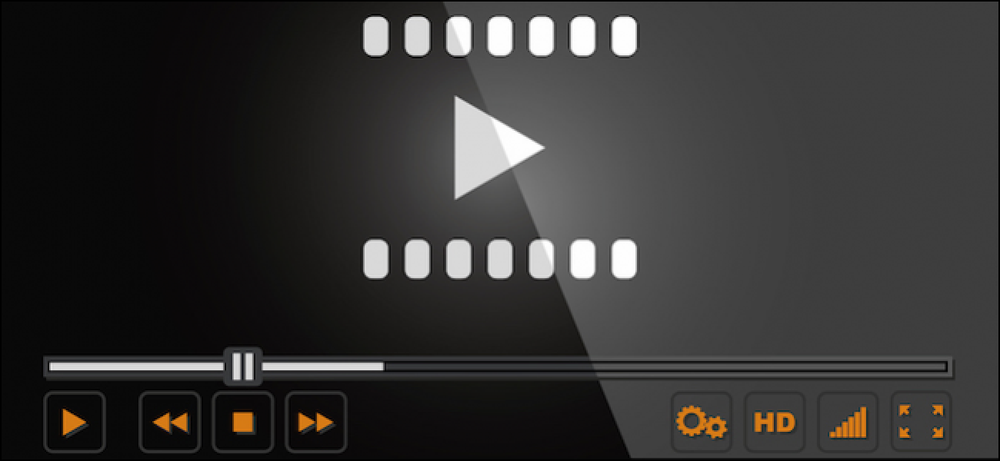WindowsディレクトリをHTMLリストに変換する
HTMLファイルを作成する必要がある 特定のWindowsディレクトリ内のすべてのファイルとフォルダを一覧表示します。? たぶん頻繁にする必要はありませんが、それは時々便利になるでしょう。.
たとえば、Windowディレクトリ内のすべてのファイルとフォルダのリストをすばやく作成して、見やすい形式で誰かに送信したい場合などです。以前、コマンドラインまたはサードパーティのアプリケーションを使用してWindowsディレクトリ内のすべてのファイルとフォルダのリストを印刷する方法について説明しましたが、これらのオプションはテキスト、Word、またはExcelにのみ出力されます。.
DirHTML
DirHTML これは、ファイルやフォルダの再帰的なリストを生成し、リンク付きのHTMLテーブルとしてそれを出力するという、ほとんど同じことをする気の利いたプログラムです。したがって、実際にはファイルをクリックしてWebブラウザでそのファイルを開くことも、そのファイルの種類に応じたデフォルトのアプリケーションを使用することもできます。これは、Webサイトをローカルで開発しているWeb開発者にとって非常に便利です。.
下記はHTMLで出力されたディレクトリリストが私のコンピュータのダウンロードフォルダのように見えるものです。あなたは、出力がちょっと普通でちょっと古い学校風に見えることに気づくでしょう。これは、プログラムが古く、したがって作成するWebページがかなり古く見えるためです。ディレクトリ一覧をもっと見やすくしたい場合は、次に説明するSnap2HTMLという2番目のプログラムをチェックしてください。.

一番上にはアンカーがあります。アンカーは、指定したディレクトリ内のすべてのフォルダへのリンクです。その後、ルートフォルダ内およびルート下の各フォルダ内のすべてのファイルが、それらの基本ファイル属性とともに一覧表示されます。ファイルをクリックして開くことができます.
プログラムをダウンロードしたら、単に実行してください。 dirhtml.exe ファイルを開くと、次のような設定ウィンドウが表示されます。

プログラムは高度に設定可能ですが、あなたはまたちょうどフォルダを選択してクリックすることができます 造る 他に何もしたくない場合はボタンを押してください。ファイル拡張子に基づいてフィルタリングできます(ファイル指定)またはファイル名で.
下 その他, HTML出力に含めるファイル属性を指定し、リンクに完全修飾パスを使用するかどうかを指定できます。ファイル/フォルダを他のコンピュータに転送したい場合に便利です。フォルダを同じパス、つまりC:\ My Documents \ Testの下にある他のコンピュータにコピーしても、HTMLリスト内のファイルをクリックして開くことができます。.

下 ソート, ファイル名、サイズ、日付、拡張子でファイルを並べ替えることができます。.

また、ディレクトリリストを再帰的または再構築しないようにプログラムを設定することもできます。すべてのリンクを1つのHTMLファイルにまとめて保存するか、別々のフォルダごとにHTMLファイルを作成するかを選択できます。.

全体的に見て、Windowsのフォルダブランチ用にHTML Webページをすばやく作成するのに便利なプログラムです。.
Snap2HTML
第二のプログラム, Snap2HTML, 選択肢はそれほど多くはありませんが、出力はずっと良く見えます。これが私のコンピュータの同じダウンロードディレクトリのHTML出力です。

プログラムは非常にシンプルなインターフェースとほんの2、3のオプションがあります。プログラムを実行するには、Snap2HTML.exeファイルをダブルクリックしてください。 DirHTMLのように、このプログラムはインストールを必要としません。.

まず、ディレクトリの一覧表示を開始するルートフォルダを選びます。あなたが好きなら隠しファイルやシステムファイルを含めるには2つのオプションがあります。 HTMLページのタイトルを変更して確認することができます 有効にする 下 リンクファイル すべてのファイルをクリック可能なリンクにしたい場合.
あなたはチェックすることができます 準備ができたらブラウザで開く ボタンをクリックしてからクリック スナップショットを作成する HTMLディレクトリリストを生成します。最初にHTMLファイルを保存するように促されてから、デフォルトのWebブラウザで開きます。.
そこで、仕事を終わらせるためのプログラムが2つあります。それぞれ独自の長所と短所があるので、自分のニーズに合ったものを選んでください。質問がある場合は、コメントを投稿してください。楽しい!